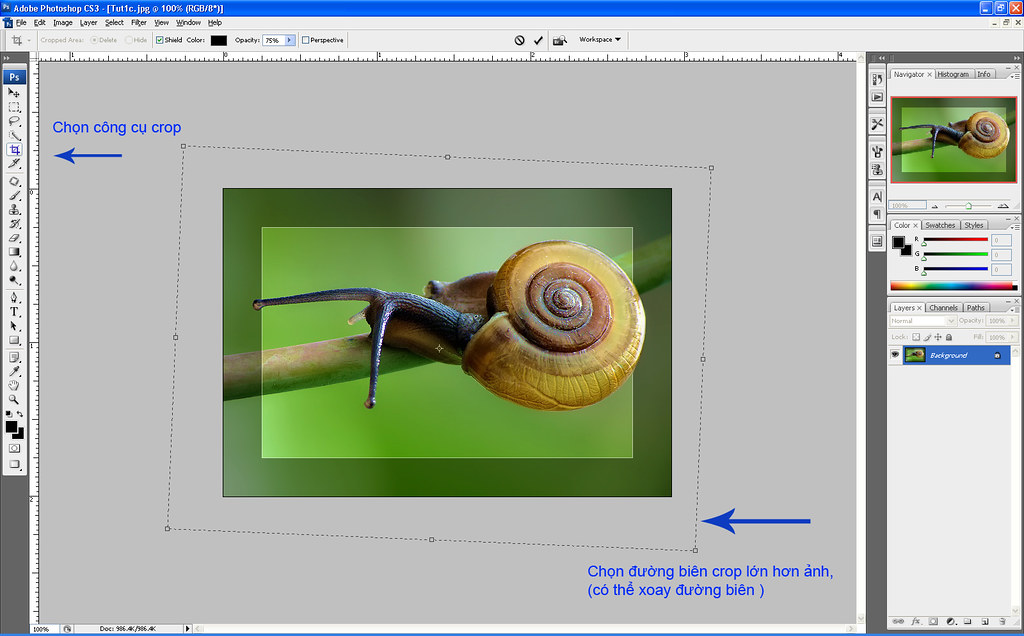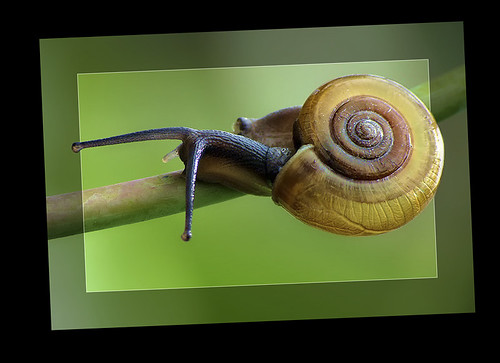Em có hứa với vài bác về cái Tut làm khung ảnh này, đến hôm nay mới làm được ... he he ... mong các bác thông cảm vì đã khá chậm trể.
Tut này sẽ hướng dẫn cách làm 3 kiểu có dạng khung như sau:
Đây là ảnh mẫu dùng làm khung (em chụp bằng H9 đã qua xử lý và resize)
Khung A
Khung B
Khung C
Thực ra 3 kiểu này có cách làm gần giống nhau, làm được khung A chỉ thêm vài bước nữa là thành khung B và khung C.
Em xin bắt đầu
I - Khung A
1/ Ctrl+Shift+Alt+N để tạo layer mới (layer 1)
2/ Ctrl+A (tạo vùng chọn cho toàn bộ ảnh) rồi nhấn phím D (để trả 2 hộp màu về mặc định B&W)
3/ Vào Edit/Stroke để mở bảng Stroke rồi set :
Width : 35 px ; Location : Inside xong nhấn OK.(xem hình 1)
Hình 1
4/ Ctrl+D (khữ bỏ vùng chọn) rồi nhấn phím V xong nhấn tiếp phím số 4 để giảm Opacity của layer 1 còn 40%
5/ Nhấn phím W để chọn công cụ Magic Wand rồi nhấp công cụ này vào ngay chính giữa ảnh để tạo vùng chọn bên trg bo màu đen.(xem hình 2)
Hình 2
6/ Ctrl+Shift+Alt+N để tạo layer mới (layer 2) rồi nhấn phím X để có màu trắng ở hộp màu Foreground (hộp bên trên)
7/ Vào Edit/Stroke để mở bảng Stroke rồi set :
Width : 1 px ; Location : Center xong nhấn OK.(xem hình 3)
Hình 3
8/ Ctrl+D (khữ bỏ vùng chọn) rồi nhấn phím V xong nhấn tiếp phím số 5 để giảm Opacity của layer 1 còn 50%. Đến đây là hoàn tất cách làm khung A. (xem hình 4)
Hình 4
================================================== =====
II - Khung B
1/ Để làm kiểu khung B thì đầu tiên các bác làm theo cách làm khung A nhg ở bước 3 thay giá trị Width : 35 px bằng giá trị Width : 60 px sẽ được như ảnh dưới đây (xem hình 5)
Hình 5
2/ Ctrl+E để gộp layer 1 và layer 2 thành 1layer.(xem hình 6)
Hình 6
3/ nhấn phím E để chọn công cụ xóa rồi zoom lớn ảnh để xóa những vùng ảnh cần xóa như hình minh họa (xem hình 7 & 8)
Hình 7
Hình 8
Ảnh xóa hoàn tất
================================================== ======
III - Khung C
1/ Làm theo cách làm khung A nhg ở bước 3 thay giá trị Width : 35 px bằng giá trị Width : 15 px sẽ được như ảnh dưới đây (xem hình 9)
Hình 9
2/ Pha màu cho hộp màu background theo ý thích (trong VD này em chọn màu đen nên chỉ cần nhấn phím D rồi phím X.)
3/ Vào Image/Canvas size để mở bảng Canvas Size rồi set như hình minh họa dưới đây. (xem hình 10)
Hình 10
Bước này cần lưu ý thao tác theo trình tự:
+ Check vào ô Relative
+ Chọn đơn vị (pixel)
+ Gõ giá trị (độ lớn) cho bo (+100)
Xong nhấp OK
Đến đây là hoàn tất làm khung C.(xem hình 11)
Hình 11
Thanks các bác đã ghé xem Tut.
| TRANG CHỦ | TIN TỨC | BÀI VIẾT | NHÓM | ẢNH BỘ | THƯ VIỆN ẢNH | DIỄN ĐÀN | CUỘC THI ẢNH | VIETNAM247 | SHOP |











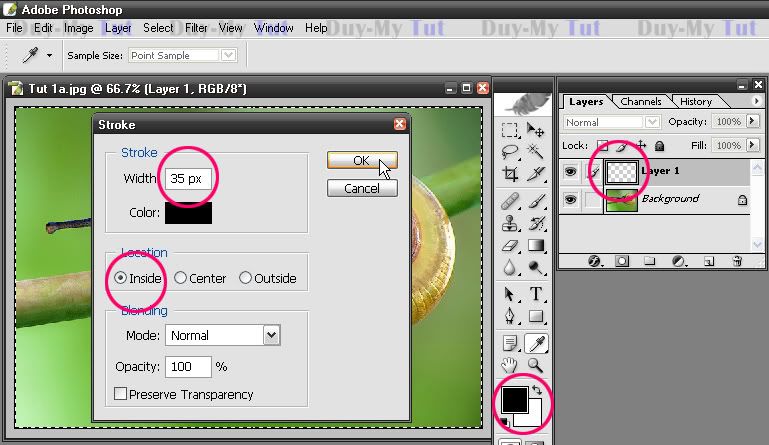
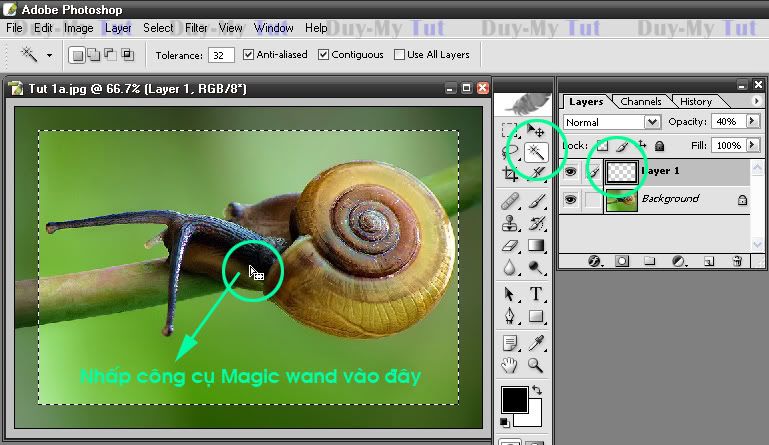
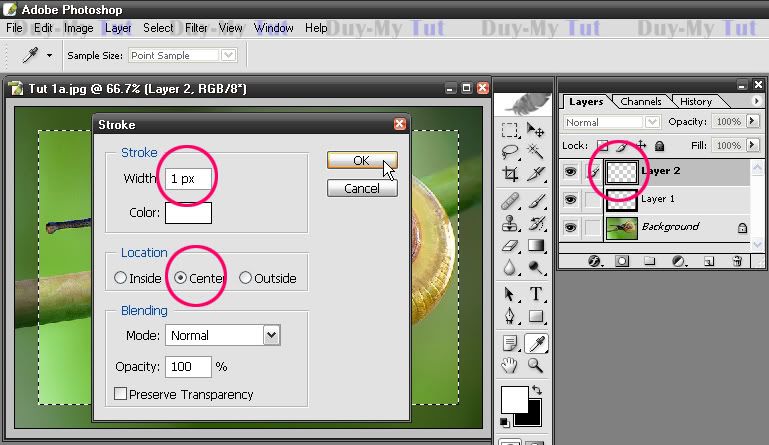
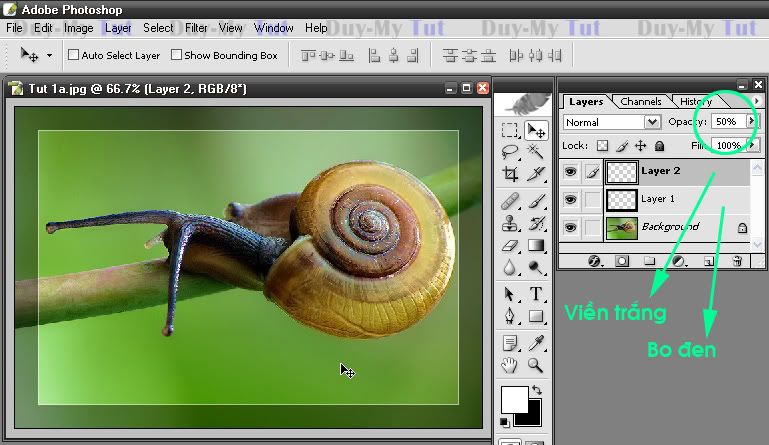
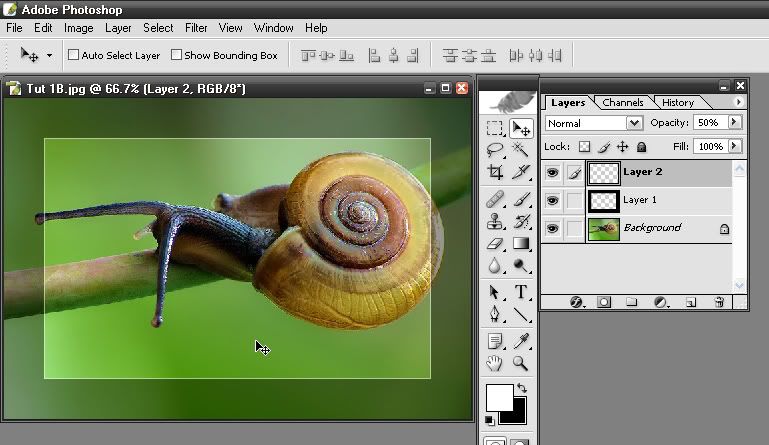
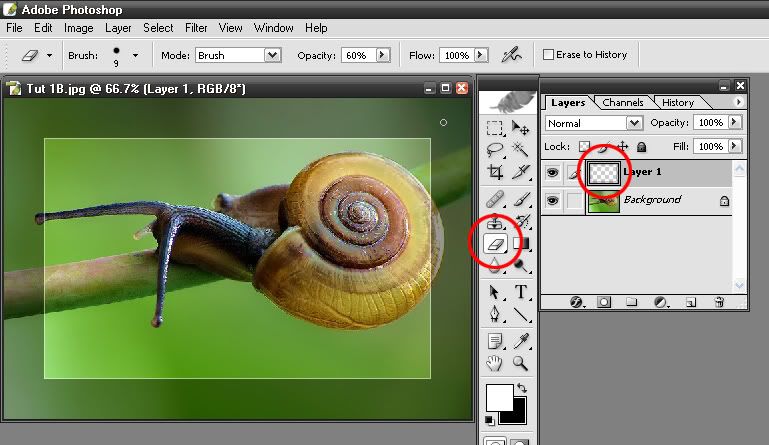
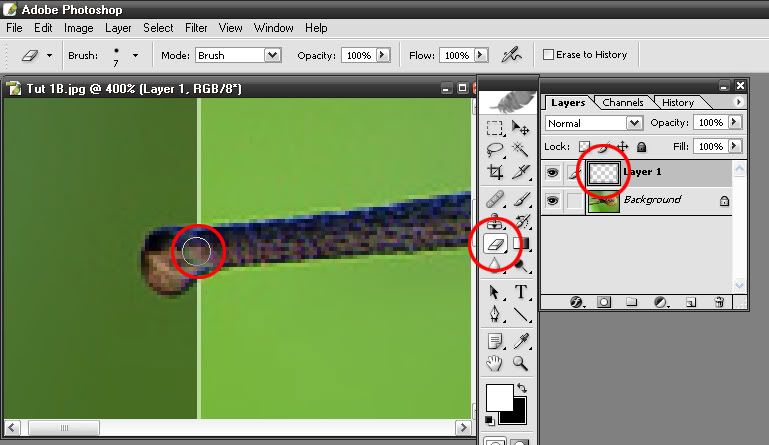
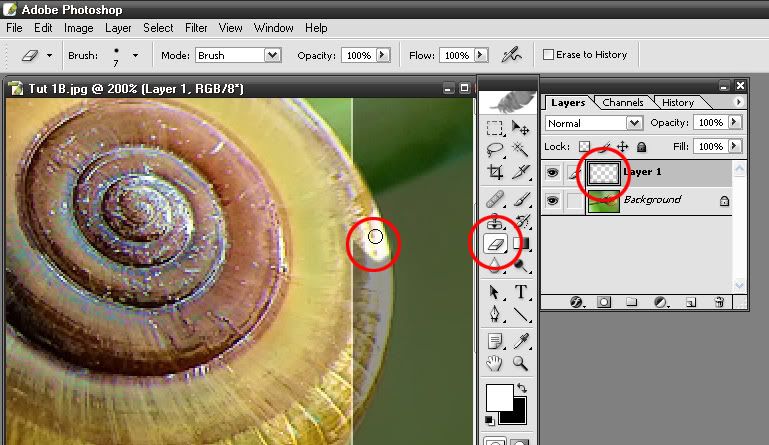
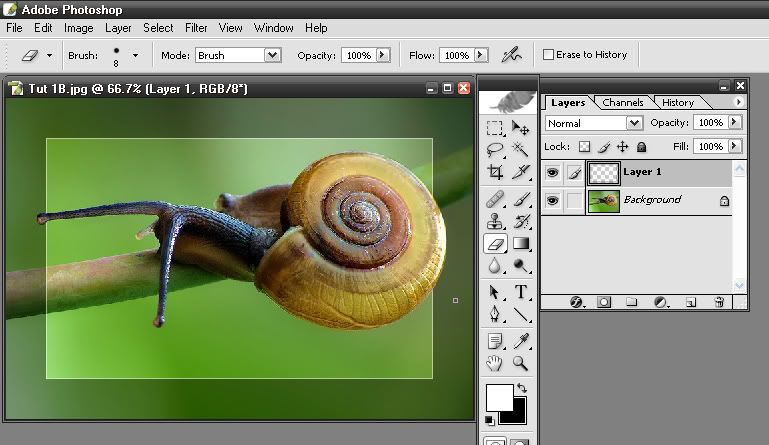
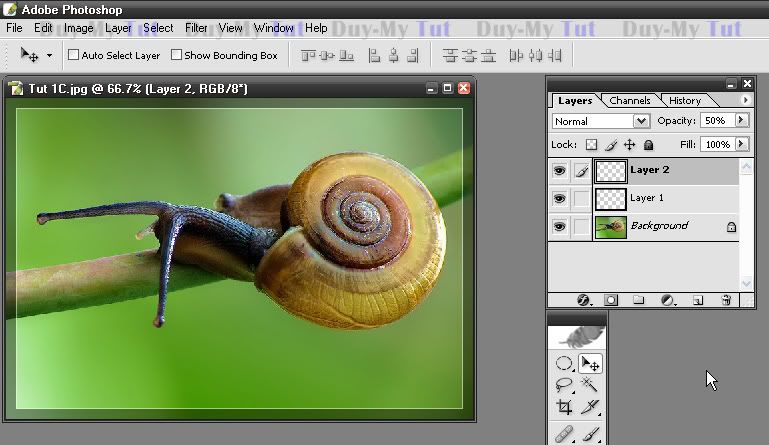
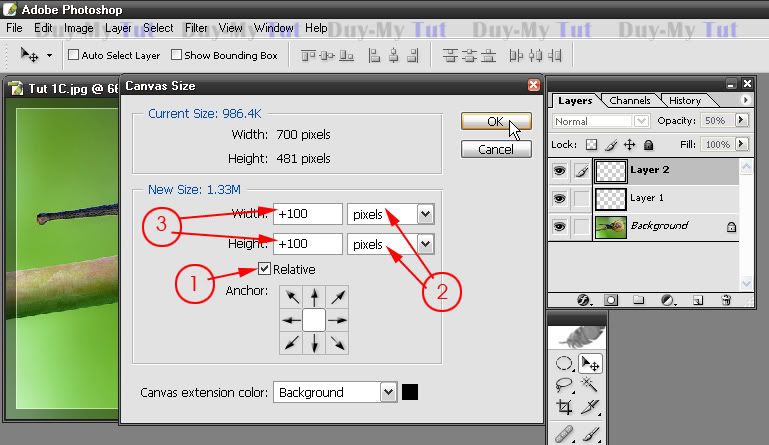
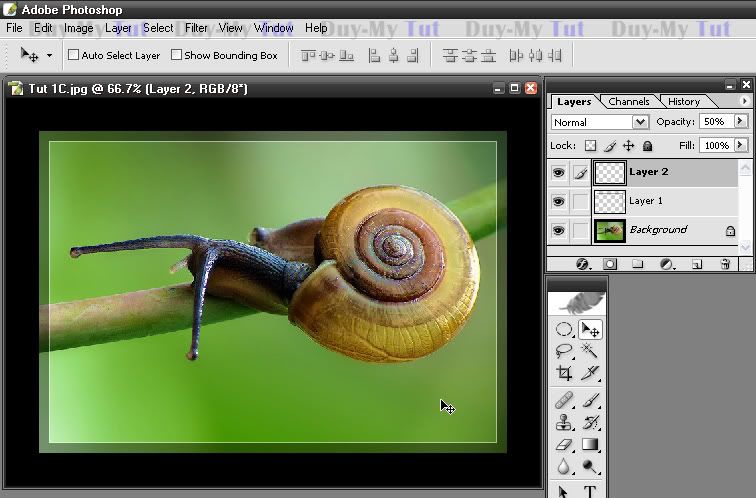

 Reply With Quote
Reply With Quote


 VNPhoto sponsor Member
VNPhoto sponsor Member